Skelbimas
 Neseniai „Apple“ išleido 11-tą savo populiaraus daugialypės terpės leistuvės versiją „iTunes“, o jo pertvarkymas ir naujos funkcijos sulaukė daug pagyrų iš senesnių „iTunes“ versijų kritikų, kurie nustatė, kad grotuvas išsipūtęs su funkcijomis ir sunkiai naršantis.
Neseniai „Apple“ išleido 11-tą savo populiaraus daugialypės terpės leistuvės versiją „iTunes“, o jo pertvarkymas ir naujos funkcijos sulaukė daug pagyrų iš senesnių „iTunes“ versijų kritikų, kurie nustatė, kad grotuvas išsipūtęs su funkcijomis ir sunkiai naršantis.
Naujoji versija vis dar yra kelių platformų „Mac“ ir asmeninių kompiuterių grotuvas ir joje yra beveik visos ankstesnės „iTunes“ versijos funkcijos. Tačiau naujasis dizainas sutelkia dėmesį į dažniausiai naudojamas „iTunes“ funkcijas, tuo pačiu pašalindamas kitas antrines funkcijas. Dabar galite tuo pačiu metu naršyti jų „iTunes“ bibliotekoje, taip pat „iTunes Store“ dalyse, ir a Naujasis „MiniPlayer“ leidžia naršyti „iTunes“ naudojantis tomis pačiomis funkcijomis, kurios yra didesniame pagrindiniame langas.
Šiame vadove bus pateikiamos naujos „iTunes 11“ funkcijos, taip pat nauja grotuvo nuotolinės „iOS“ programa.
Nuo „iTunes“ nuo 10 iki 11
Atsisiuntę „iTunes 11“, jis atidaromas Albumai pateikdami visos savo muzikos bibliotekos turinį. Šis vaizdas nesiskiria nuo „iTunes 10“ albumo, tinklelio rodinio, išskyrus dabar pašalintą seną, bet kartą pasirodžiusį viršelio srauto funkciją.
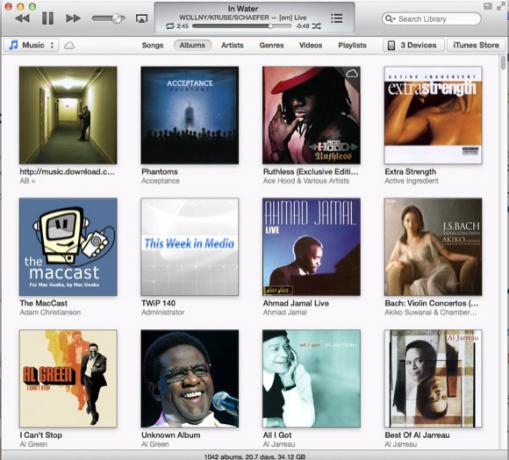
Nauja vartotojo sąsaja yra vienas iš būdų, kuriuos „Apple“ siūlo naršyti po naują „iTunes“. Tačiau, jei norite grįžti į seną „iTunes“, galite tai padaryti tiesiog spustelėdami Rodinys> Rodyti šoninę juostą, ir pamatysite, kad visi jūsų grojaraščiai ir senosios „iTunes Store“ bei jūsų mobiliųjų įrenginių durys vis dar yra.

Grįžkime prie naujos „iTunes“ sąsajos (kurią reikia visiškai paslėpti, kad galėtumėte visiškai naudoti naują sąsają). Pranešimas šalia Albumai naujojo „iTunes“, galite peržiūrėti savo „iTunes“ bibliotekos turinį iš vieno iš penkių kitų rodinių - Dainos, atlikėjai, žanrai, vaizdo įrašai ir Grojaraščiai. Pastaroji atskleis jums žinomą tradicinę grojaraščio šoninę juostą. Daugiau apie tai vėliau.

Šių vaizdų dešinėje taip pat yra du kiti mygtukai, vienas skirtas pasiekti palaikančius „iDevices“, pvz., „IPhone“; o spustelėję kitą ištrauksite iš muzikos bibliotekos ir atidarysite „iTunes Store“.
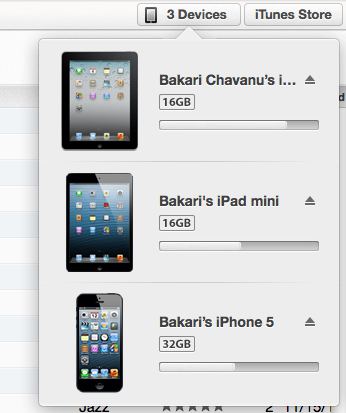
Nauja sąsaja
Iš šios naujos sąsajos galite valdyti visas pagrindines „iTunes“ funkcijas. Taigi dabar, kai spustelite albumą savo bibliotekoje, jis atskleidžia visas to albumo dainas. Taip pat atminkite, kad išplėstinio albumo rodinio fono spalva atitinka paties pasirinkto albumo spalvas.

Galite atkurti, maišyti ir vertinti dainas išplėstiniame rodinyje. Jei norite peržiūrėti kitas pasirinkto atlikėjo ar grupės dainas ir albumus, galite spustelėti „ParduotuvėjeMygtuką ir tas turinys bus atidarytas neišvežant jūsų iš savo muzikos bibliotekos.

Taip pat yra iššokantis meniu, kurį galite pasiekti spustelėję rodyklės mygtuką išplėstame albumo rodinyje. Šiame meniu yra funkcijos, kaip sukurti genialų grojaraštį naudojant pasirinktą dainą, pridedant dainą į „Žaisk KitasSąrašą (daugiau apie tai vėliau), dainos vietą „iTunes Store“ arba nuorodą į pasirinktą dainą „ Menininkas vaizdas.

Kitas
Kita nauja patogi „iTunes 11“ funkcija yra Kitas. Kai grojate dainą grojaraštyje ar albume, spustelėkite Kitas mygtukas šalia grotuvo valdiklių parodys jums tik tas dainas ar kitus „iTunes“ elementus, kurie bus pateikiami kitą kartą. Taip pat yra maža laikrodžio piktograma, rodanti naujausių jūsų grojamų dainų, internetinių transliacijų, TV laidų ir kt. Sąrašą. Panašu, kad tas sąrašas ir toliau auga, kol jo neišvalysi.

Kitas yra naudinga sakant, kad praleidžiate prie kitos dainos sąraše, bet taip pat galite pasirinkti ir pertvarkyti takelius Kitas arba ištrinkite takelį iš sąrašo.

Grojaraščių peržiūra ir kūrimas
Jei „iTunes“ sukūrėte daug grojaraščių, greičiausiai norėsite naršyti ir naršyti bibliotekoje tame vaizde. Pasirinkus grojaraščio rodinį bus atskleistas šiuo metu pasirinkto grojaraščio turinys, tačiau taip pat bus parodytas šoninis visų jūsų grojaraščių sąrašas, panašiai kaip jis buvo nustatytas „iTunes 10“. Bet šioje šoninėje juostoje nebus jūsų „iOS“ įrenginių ar nuorodos į „iTunes Store“ - tik jūsų grojaraščiai.

Viduje Grojaraštis, galite naudoti Vaizdas mygtuką, esantį viršutiniame dešiniajame kampe, kad naršytumėte pasirinktą grojaraštį Sąrašas, Tinklelis, arba Menininkas vaizdas. Taip pat galite spustelėti Redaguoti mygtuką, jei norite įtraukti dainas į grojaraštį. Tiesiog vilkite dainas į grojaraštį. Ši nauja sąsaja taip pat palengvina dabartinių intelektualiųjų grojaraščių redagavimą. Kai pasirenkate vieną iš savo intelektualiųjų grojaraščių, Redaguoti mygtukas pakeis Pridėti prie mygtuką viršuje, dešinėje.

Kai norite sukurti naują grojaraštį arba intelektualųjį grojaraštį, tiesiog spustelėkite mygtuką pliuso apačioje, kairėje sąsajos pusėje. Jei norite pasiekti šią funkciją, turite būti grojaraščio rodinyje.
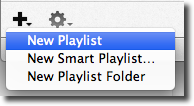
Pastebėję ir pavarų perjungimo mygtuką, „Apple“ taip pat prisikėlė galimybę įrašyti grojaraštį į kompaktinį diską, taip pat eksportuoti pasirinktų kūrinių duomenis.

Kai esate išplėstiniame pasirinkto albumo rodinyje, taip pat galite vilkti vieną ar daugiau dainų į dešinėje „iTunes“ sąsajos pusėje, ir pridėkite tą turinį į esamą grojaraštį arba vieną iš savo „iDevices“. Dešinė šoninė juosta pasirodys tik tada, kai vilkite takelį į dešinę sąsajos pusę.

Mini grotuvas
Kita pagrindinė nauja „iTunes 11“ funkcija yra „Mini Player“. Tai atspindi pagrindinės „iTunes“ vartotojo sąsajos ypatybes. Galite perjungti į „MiniPlayer“ spustelėję Langas> „MiniPlayer“, naudodamiesi sparčiu klavišu, Parinktis + komanda + 3; arba galite spustelėti mygtuką „MiniPlayer“ pagrindinės sąsajos viršuje, dešinėje.
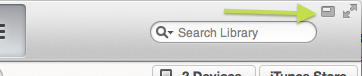
Užvedus pelės žymeklį ant „MiniPlayer“, jis parodys, kaip atkurti, pristabdyti ir praleisti į priekį ir atgal tarp takelių ir kitų elementų.

Taip pat galite ieškoti naudodamiesi „MiniPlayer“, taip pat pasiekti Kitas bruožas. Maža rodyklė į dešinę nuo šiuo metu grojamo takelio rodo tuos pačius meniu elementus, aprašytus aukščiau.
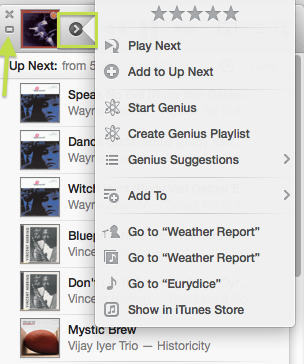
„AirPlay“ taip pat galite pasiekti „MiniPlayer“. Norėdami grįžti į pagrindinę „iTunes“ sąsają, turite spustelėti mažąjį kvadratinį mygtuką, esantį kairėje „MiniPlayer“ pusėje (žr. Ekrano kopiją aukščiau).
Nuotolinis
Išleidusi „iTunes 11“, „Apple“ taip pat išleido nemokamos „iOS“ 3.0 versiją Nuotolinė programa. Naujausios „Remote“ funkcijos suteikia išplėstinius būdus, kaip naršyti ir valdyti visas jūsų tinkle esančias „iTunes“ bibliotekas.
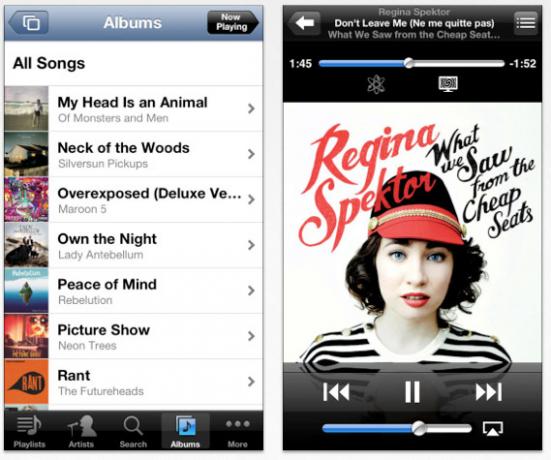
Tai beveik atspindi visas naujas „iTunes 11“ funkcijas, įskaitant grotuvo valdiklius, „Up Next“ sąrašus ir galimybę naršyti grojaraščius, albumus, žanrus ir kitą turinį. Kaip ir seną nuotolinio valdymo pultą, jį taip pat galite naudoti norėdami valdyti „Apple TV“. Vienas reikšmingas skirtumas tarp „iPad“ ir „iPhone“ nuotolinio valdymo pulto versijų yra tas, kad negalite vertinti dainų „Remote“ „iPhone“ versijoje, kuri yra savotiška.
Apskritai naujoji „iTunes 11“ konstrukcija ir funkcijos atrodo švaresnės ir patogesnės vartotojui. Tačiau jei jūs dar nesate „iTunes“ ar visada pastebėjote, kad joje yra per daug funkcijų, kad galėtumėte apvynioti galvą, naujinimas gali jums nepadaryti tokio didžiulio skirtumo.
Tačiau praneškite mums, ką manote apie „iTunes 11“.
Bakari yra laisvai samdomas rašytojas ir fotografas. Jis yra ilgametis „Mac“ vartotojas, džiazo muzikos gerbėjas ir šeimos žmogus.


